【摘要】:1 打开本节素材文件“素材\第10章\实例224\销售统计表.xlsx”,已知各商品的销售量位于600~1400之间,现在需要将表中无效的数据圈释出来。图10-241 “数据验证”功能图10-242 设置验证条件3 选择“数据”选项卡,在“数据工具”选项组中单击“数据验证”下拉按钮,从下拉列表中选择“圈释无效数据”命令,即可快速揪出销售统计表中无效的数据,如图10-243所示。
技巧介绍:如果在输入数据时并没有设置验证条件,输入数据以后想快速找到工作表中输入无效的数据该怎么办呢?利用“数据验证”功能可以找出无效的数据吗?
1 打开本节素材文件“素材\第10章\实例224\销售统计表.xlsx”,已知各商品的销售量位于600~1400之间,现在需要将表中无效的数据圈释出来。选择C4:D13单元格区域,切换至“数据”选项卡,在“数据工具”选项组中单击“数据验证”按钮,如图10-241所示。
2 打开“数据验证”对话框,在“设置”选项卡的“允许”列表中选择“整数”选项,在“数据”列表中选择“介于”选项,在“最小值”和“最大值”文本框中依次输入“600”和“1400”,如图10-242所示。
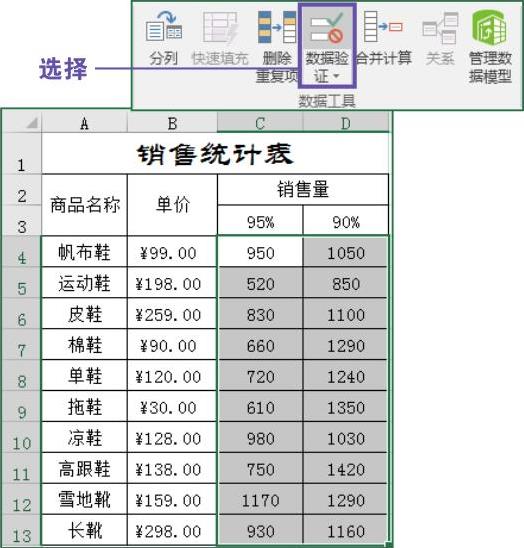
图10-241 “数据验证”功能
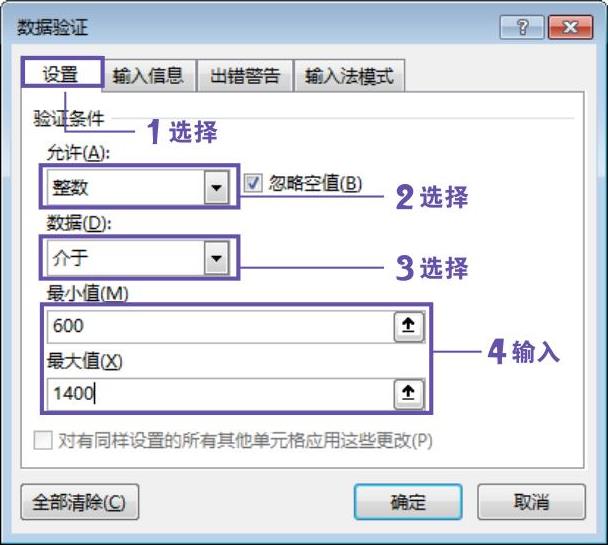
图10-242 设置验证条件
3 选择“数据”选项卡,在“数据工具”选项组中单击“数据验证”下拉按钮,从下拉列表中选择“圈释无效数据”命令,即可快速揪出销售统计表中无效的数据,如图10-243所示。(www.daowen.com)

图10-243 圈释无效数据
技巧拓展
选择“数据”选项卡,在“数据工具”选项组中单击“数据验证”下拉按钮,从下拉列表中选择“清除验证标识圈”命令,如图10-244所示,即可清除验证标识圈。
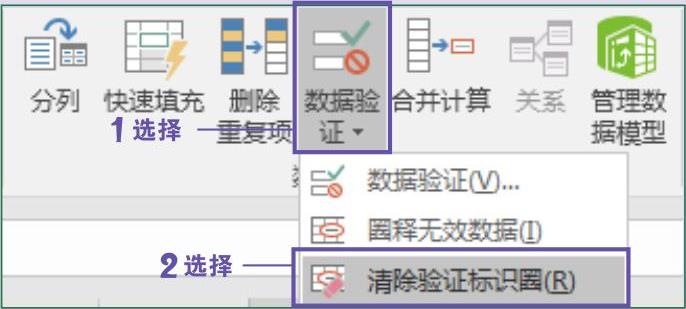
图10-244 清除验证标识圈
免责声明:以上内容源自网络,版权归原作者所有,如有侵犯您的原创版权请告知,我们将尽快删除相关内容。
有关高效能人士的Excel财务管理300招的文章






